LED Blinking ESP32
ESP32 adalah mikrokontroler yang dibuat dan dikembangkan oleh Espressif Systems yang menjadi penerus dari mikrokontroler ESP8266. Pada mikrokontroler ini sudah tersedia modul WiFi dalam chip ditambah Bluetooth 4.2 sehingga mendukung untuk membuat sistem aplikasi Internet of Things. Pada sesi ini, akan dijelaskan mengoperasikan ESP32 Development Board, instalasi IDE, setup board dan komunikasi, memanggil program pertama dari contoh program pada Arduino IDE modul LED Blink, mengupload pada board ESP32 dan menjalankannya.
Komponen dan perangkat yang digunakan :
1. ESP32 DEVKIT V1 Board (yang saya gunakan 30 pin)
2. Arduino IDE
4. PC / Laptop
5. Breadboard (opsional)
Langkah - langkah pengerjaan :
1. Download Arduino IDE di https://www.arduino.cc/en/software/
2. Instal Arduino Desktop IDE sesuai OS yang digunakan pada PC/Laptop. Arduino IDE nantinya akan digunakan untuk mengisi program pada ESP32.
b. Apabila package berhasil terbaca oleh IDE maka board ESP32 dapat ditemukan pada Boards Manager. Caranya buka Tools > Board > Boards Manager. Kemudian cari esp32 dan pilih instal. Pastikan koneksi internet stabil.
c. Jika sudah berhasil terpasang, pilih board yang akan digunakan pada Tools > Board > ESP32 > DOIT ESP32 DEVKIT V1
4. Koneksi ESP32 dengan PC
a. Koneksi antara PC dengan board ESP32 menggunakan USB to UART (komunikasi serial). UART (Universal Asynchronous Receiver-Transmitter) adalah suatu
protokol komunikasi serial yang digunakan untuk mengirimkan (transmit)
dan menerima (receive) data serial. Lakukan instalasi driver yang dapat diunduh pada https://www.silabs.com/products/development-tools/software/usb-to-uart-bridge-vcp-drivers

b. Letakkan ESP32 pada breadboard agar ESP32 tidak mudah terkena tangan secara langsung (opsional)
c. Sambungkan board ESP32 dengan menggunakan kabel USB ke
PC/Laptop.
d. Ubah konfigurasi port /dev/cu.SLAB_UART di Tools > Port
5. Buka file > example > Basic > Blink
File Blink :
6. Lakukan verify dengan klik checklist di atas. Tunggu hingga terdapat tuisan "Done Compiling" pada bagian bawah.
7. Klik upload. Tunggu hingga muncul tulisan "Done Uploading" pada bagian bawah.
Apabila telah selesai, LED biru akan berkedip terus-menerus dengan delay 1 sekon. Apabila terjadi pesan error, maka lakukan hal berikut ini :
a. Ketika proses Upload, tekan
tombol Boot sampai proses
transfer terjadi, lepaskan dan akan
muncul pesan “Done uploading”.
b. Tekan tombol EN untuk mereset
board dan LED biru akan berkedip
terus menerus.
Berikut video hasil percobaan :

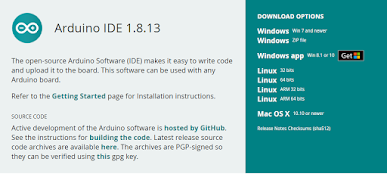
















Komentar
Posting Komentar